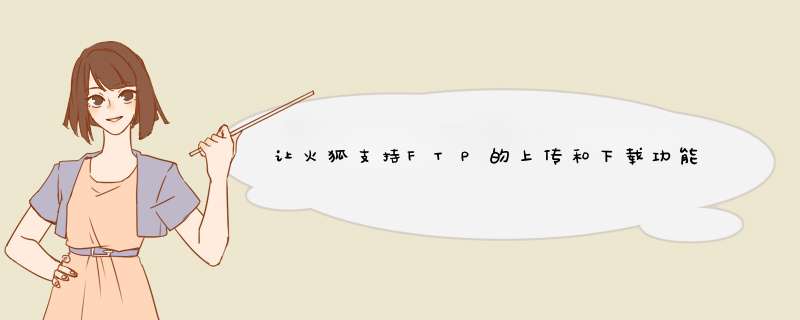
浏览器和FTP客户端是驴友必用的工具,曾经幻想过要是浏览器也能当作FTP客户端来使用就好了,就不用再同时开启这两类软件了。偶然间发现,只要安装FireFTP这一扩展程序,浏览器中直接使用FTP终于可以实现了。现在,可以更快捷的来实现FTP应用了。 Step1:打开主
界面:完成FireFTP安装之后,“工具”主菜单中将增加名为“FireFTP”的菜单项,点击其就可以在Firefox以新开标签页都形式打开FireFTP主界面(图1,典型FTP客户端界面),左侧是本地硬盘,右侧为FTP
服务器。 查看图片: http://image3.club.sohu.com/pic/5d/e2/softwared334c19b15b1dbb1.jpg 小贴示:如果你想对FireFTP进行细致的参数优化,可以执行“工具/附加软件”操作,之后点击“FireFTP”的“选项”进入设置界面调整。如果不喜欢以标签页形式使用FireFTP,可以进入“Interface”选项卡,并选择“in a new Windows”,这样就单独开Firefox新窗口运行。 Step2:建立FTP服务器:打开主界面后,之后你就可以建立需要链接的FTP服务器站点了。具体操作:依次执行“Manage Accounts/New”操作进入新建FTP站点对话框,接着输入FTP服务器相关信息(图2),如Account Name、Host、Login、PassWord。FTP默认端口为21,如果需要更改,则切换至“Connection”选项卡,之后直接在“Port”输入正确端口号即可。 查看图片: http://image3.club.sohu.com/pic/14/e0/softwarefca5f0bc581ec2f1.jpg 小贴示:重复上面的步骤就可以建立多台FTP服务器。执行“Manage Accounts-Import(或Export)操作,可以导出新建的FTP服务器列表信息,或导入备份的信息。从而在重装系统时,快速恢复和备份。 Step3:FTP服务应用:现在,你就可以正式使用FireFTP了。先在“Manage Accounts”下拉列表中选择需要连接的FTP服务器,接着单击“Connect”进行登录。完成登录之后,就可以开始上传下载操作了,具体操作上与其他专业FTP客户端没太多区别。您可以在
火狐的FTP服务器里下载需要的版本,这里有所有版本的火狐浏览器:http://ftp.mozilla.org/pub/mozilla.org/firefox/releases/
可以回退
先下载好低版本安装包
卸载高版本Firefox
安装低版本Firefox
安装完成后即可使用
Mozilla Firefox(缩写为 Fx),中文名为火狐,是由Mozilla基金会(谋智网络)与开源团体共同开发的网页浏览器。火狐浏览器是一个自由的,开放源码的浏览器,适用于Windows,Linux和MacOS X平台,它体积小速度快,还有其它一些高级特征。
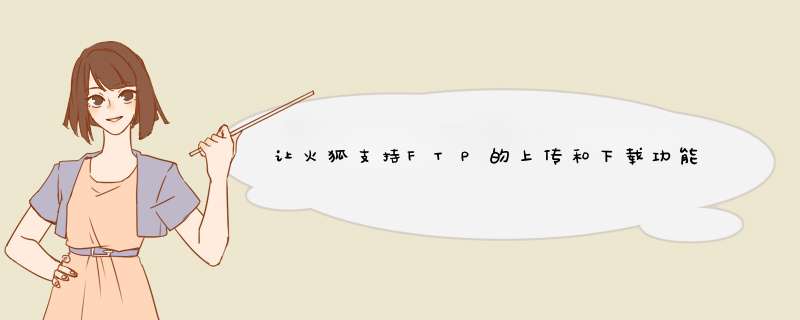
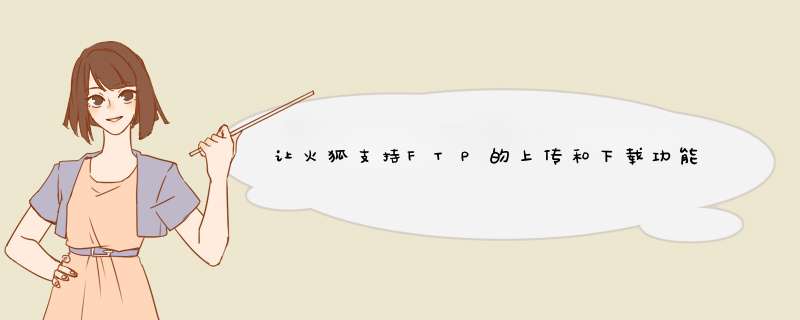
 微信扫一扫
微信扫一扫
 支付宝扫一扫
支付宝扫一扫
评论列表(0条)